合理管理VSCode侧边栏可提升效率,通过隐藏不常用视图(如扩展、测试)、拖拽分组布局、自定义图标顺序和快捷键,按项目需求动态调整显示内容,减少干扰并加快操作速度。
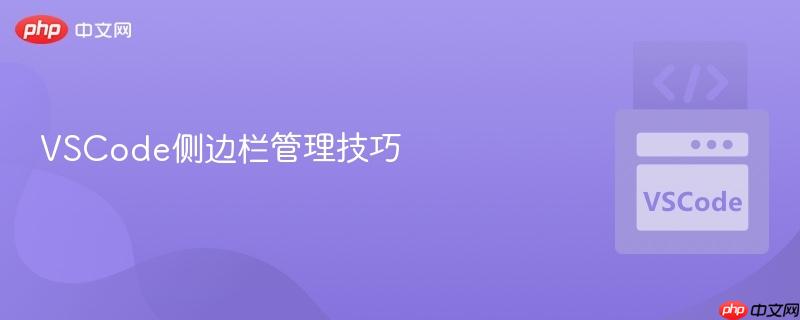
VSCode的侧边栏是提升开发效率的重要区域,合理管理能让工作更流畅。关键在于灵活控制显示内容、快速切换和个性化布局。
侧边栏默认包含资源管理器、搜索、Git、调试等图标,但并非每个项目都需要全部功能。右键点击侧边栏图标栏,可以取消不需要的视图显示,比如不常使用“运行和调试”时可将其隐藏,减少视觉干扰。
当同时处理多个文件或任务时,可将侧边栏不同视图拖出形成独立面板组,比如把“资源管理器”保留在左侧,“搜索”或“问题”面板拖到右侧,实现并行查看。
VSCode允许调整侧边栏图标的顺序,把高频使用的功能放在前面。虽然原生不支持直接拖动排序,但可通过设置修改图标位置。

启山智软物流配送是基于Spring Cloud 和 Vue.js的JAVA物流配送系统。包含总控制后台 、城市合伙人(商家pc端)、 区域团长后台 、用户端小程序 、手机H5等多个操作模块。为响应用户需求我们新增了后台自定义装修组件模块,使页面更加美观,操作更加灵活简便。淘宝商品CSV一键导入,提升用户使用感。还有与众不同的管理台侧边栏设计,打破传统管理台样式。 另有公众号接龙、引导页上传、区域团
 0
0

不同项目对侧边栏需求不同。前端项目常需终端和资源管理器,后端可能更关注调试和测试。保存不同布局配置有助于快速适应。
基本上就这些。合理组织侧边栏,不只是让界面整洁,更是为了减少操作路径,把注意力集中在代码本身。不复杂但容易忽略。
以上就是VSCode侧边栏管理技巧的详细内容,更多请关注php中文网其它相关文章!

每个人都需要一台速度更快、更稳定的 PC。随着时间的推移,垃圾文件、旧注册表数据和不必要的后台进程会占用资源并降低性能。幸运的是,许多工具可以让 Windows 保持平稳运行。




Copyright 2014-2025 https://www.php.cn/ All Rights Reserved | php.cn | 湘ICP备2023035733号